
როგორ დაუკავშირდით Apple TV- ს ტელევიზორს, iPhone- ზე, კომპიუტერზე?
ამ სტატიაში ჩვენ გეტყვით, თუ როგორ უნდა დააკონფიგურიროთ Apple TV- ის კომპიუტერი, ტელევიზორი და iPhone.
ნაოსნობა
Apple- ის პროდუქცია ცნობილია მომხმარებლისთვის მოსახერხებელი ინტერფეისებისთვის და სწრაფი და მარტივი პარამეტრების შესაძლებლობით. ამ სტატიაში ჩვენ განვიხილავთ Apple TV- ს კომპიუტერს, ტელევიზორს ან iPhone- ს. ოპერაცია საკმაოდ ცოტაა.
როგორ დაუკავშირდით ტელევიზორს?
- უპირველეს ყოვლისა, გახსენით ყუთი Apple TV- თან. გახსოვდეთ, რომ ნაკრები არ არის HDMI კაბელი, ამიტომ ცალკე უნდა იყოს შეძენილი. თუ თქვენ გაქვთ, მაშინ აკავშირებს მას კონსოლსა და ტელევიზორს და შემდეგ დააჭირეთ მასზე.

ყუთი Apple TV- თან
- როდესაც ყველაფერი შესრულებულია, ის დაიწყებს ვაშლის ლოგოს ეკრანით. ენის არჩევა. ამისათვის გამოიყენეთ დისტანციური მართვის - შეცვალეთ მოცულობა და ღილაკი შუა.
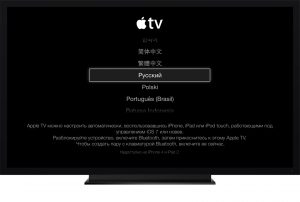
აირჩიეთ ენა Apple TV- ზე
- შემდეგი, პრეფიქსი დაიწყება პროცესის სკანირება ხელმისაწვდომი Wi-Fi ქსელების მათთან დაკავშირება. თქვენ ასევე შეგიძლიათ პირდაპირ დაკავშირება. თუ კავშირი ხორციელდება ხაზების გარეშე, აირჩიეთ თქვენი კავშირის სახელი დატვირთვის სიიდან, შეიყვანეთ პაროლი და დაადასტურეთ კავშირი.

აკავშირებს Apple TV- ს Wi-Fi- ს
- განიხილება Apple- ის საკომუნიკაციო საკითხი. აირჩიეთ ნებისმიერი მოსახერხებელი პასუხი. თუ თქვენ ჯერ კიდევ საჭიროა ასეთი ინფორმაციის გაცვლა, მაშინ ჩართვა შესაბამისი ნივთები და თქვენი Apple TV- ის შესახებ ყველა ინფორმაცია კომპანიის ოფიციალურ ვებ-გვერდზე გადაეგზავნება. ამავდროულად, პირადი პირადი გადაცემული არაფერია, რომ ბევრს განსაკუთრებით მნიშვნელოვანია.
- აკონტროლებს, რომ კომპიუტერი კონფიგურირებულია სერვისით, რომელსაც უწოდებენ სახლის გაზიარებას. იგი ატიუნებს გადასცემს პრეფიქსის კონტენტს ტელევიზორში. რა თქმა უნდა, თქვენ შეგიძლიათ ჩამოტვირთოთ მონაცემები ინტერნეტით და ამ სერვისის გარეშე, მაგრამ ეს ბევრად უფრო მოსახერხებელია.
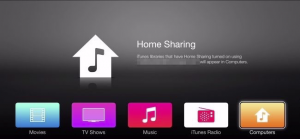
მთავარი გაზიარება Apple TV
- ყოველივე ამის შემდეგ მზად არის. კომპიუტერი, კომპიუტერი და პრეფიქსი ერთმანეთთან სინქრონიზებულია და აღმოჩნდება, რომ Apple TV უკავშირდება ინტერნეტსა და Aytyuns Media Library- ს.
როგორ მართოთ Apple TV მეშვეობით iPhone?
როდესაც IOS 7 გამოჩნდა, Apple- მა iphone- თან ერთად კონსოლის კონფიგურაციის უნარი. ეს შესაძლებელია ახალი IBEACON ვარიანტის ხარჯზე. ეს საშუალებას გაძლევთ წაიკითხოთ CDs iOS 7-ის მეშვეობით. განაცხადი აშენებულია Bluetooth- ში, რომლის მიხედვითაც Apple TV- თან სინქრონიზაცია ხორციელდება.
სერვისი ასევე იყენებს Bluetooth- ს მონაცემების გაცვლას, რომელიც საჭიროა ადგილობრივ უკაბელო ქსელთან კავშირის შესანარჩუნებლად. უფრო მეტიც, Ibeacon გადასცემს მონაცემებს Apple TV- ისა და iTunes Store- სთან დაკავშირების მიზნით, ამიტომ შინაარსის შეძენის შემდეგ, შესაძლებელია ტელევიზორში გამოიყენოს იგი.
როგორც კი პრეფიქსი უკავშირდება სატელევიზიო და სინქრონიზებულ მასთან, მოამზადეთ ტელეფონი:
- გახსენით და ადგილობრივ უკაბელო ქსელთან დაკავშირება.

დაკავშირება iphone to wi-fi
- ასევე გააქტიურეთ Bluetooth.
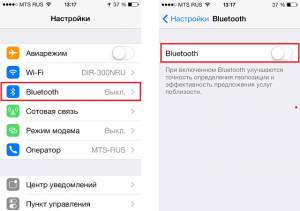
დაკავშირება iPhone to Bluetooth
- შემდეგი, შეეხეთ ტელეფონს კონსოლის თავზე და მოკლე მანძილზე გადაადგილება - არაუმეტეს 20 სმ.
- ჩვენება უნდა აჩვენოს იმ წინადადებას, გააგრძელოს ოპერაცია. არჩევა "დიახ".
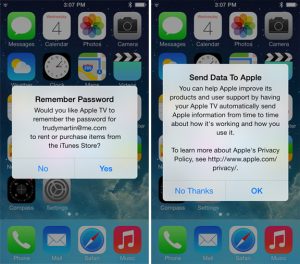
შესასვლელი Apple ID
- ახლა მიუთითეთ თქვენი მონაცემები Apple ID- ში.
- შემდეგი, თქვენ ხაზს უსვამს ორ მოთხოვნას - თუ არა შეინახოთ Apple ID კონსოლზე და საშუალებას მისცემს მას მონაცემების გაგზავნა კომპანიის მუშაობის შესახებ.
- უპასუხეთ ყველა კითხვას და შემდეგ Apple TV დაიწყება Setup ოპერაცია.
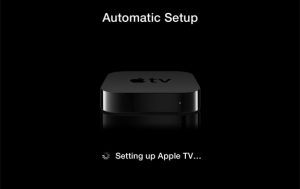
Auto-Tuning Apple TV.
- მთელი პროცესი ხდება ფონური რეჟიმში და, შესაბამისად, ეკრანზე არაფერია ნაჩვენები. დაველოდოთ რამდენიმე წუთს.
- კონფიგურაციის დასრულების შემდეგ, თქვენი Apple ID იქნება დაკავშირებული Wi-Fi ლოკალურ ქსელთან და ასევე კონფიგურირებული იქნება. ახლა მოწყობილობა შეიძლება გამოყენებულ იქნას.
აკავშირებს Apple TV კომპიუტერს
- დაიწყოს, გამორთეთ Apple TV.
- შემდეგი, გამორთეთ HDMI სახლიდან თეატრისა და დენის კაბელიდან. თუ თქვენ იყენებთ აუდიო კაბელს A / V მიმღებისათვის, შემდეგ კი გათიშეთ.
- შემდეგი, დაკავშირება კონსოლი Mac მეშვეობით მიკრო USB.
- გახსენით iTunes. თქვენ უნდა მთავარ მენიუში თქვენი Apple TV.
Mac- ის მეშვეობით ხელმისაწვდომობის შემდეგ შეგიძლიათ გააკეთოთ შემდეგი:
განახლება firmware
- როგორც წესი, firmware ადვილია ინტერნეტში. მთავარია, რომ მას აქვს გაფართოება .Ipsw.
- დაწკაკილი არჩევა და შემდგომი აღდგენა. ეკრანის კონსოლებში iTunes- ში. თქვენ გახსნით ფანჯარაში, რათა მიუთითოთ Firmware ფაილის ადგილმდებარეობა.
- იპოვეთ სისტემაში და აირჩიეთ ინსტალაციის გაგრძელება.
მონაცემების აღდგენა
- ამისათვის აირჩიეთ ღილაკი. აღდგენა. Apple TV Window- ში Aytyuns- ში
- iTunes ითხოვს ოპერაციის დასადასტურებლად. ამისათვის აირჩიეთ აღდგენა. და განახლება.
როგორც ხედავთ, კონსოლის შექმნის პროცესი სრულიად მარტივია.
